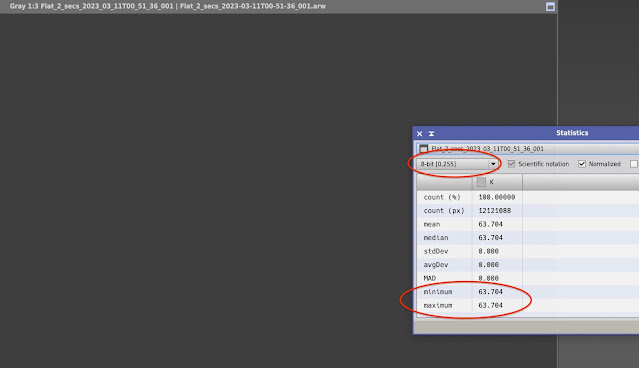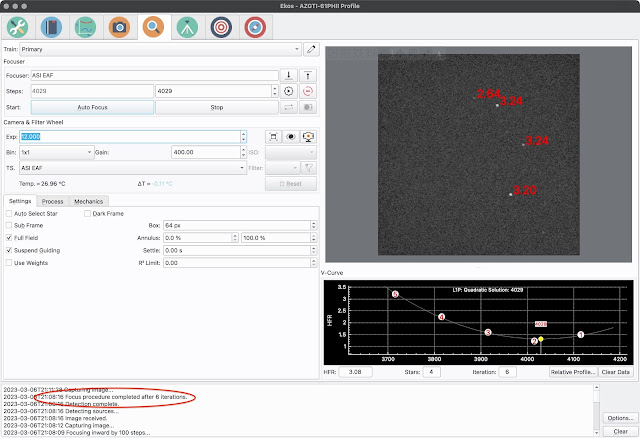前言
再次練習雙窄帶濾鏡的使用,Kstars/Ekos 的 focus module 還是無法正確對到焦(在 Raspberry Pi 決定放棄) ,換上 STC 寬帶光害濾鏡才順利完成整個拍攝流程。全程在 Mac mini 2018 桌面電腦上用 VNC 遙控,並以 QuickTime Player 螢幕錄製下來(所以在頂樓以 iPad Pro 或手機操作的畫面也能一起錄製下來),再以 Final Cut Pro 簡單剪輯成約五分半的影片:
(註:Sharpstar 61EDPH II 拍攝 M104 焦長太短,只是隨便找的目標,測試能否拍攝成功而己)
心血來潮,把兩年前拍的 M104 (以焦長 700mm 的 Sharpstar 107 PH APO 拍攝,73X120s -10℃ Gain 101, 也是在社區頂樓拍的)重新後製,做個比較:
拍攝時間:2023.03.17
拍攝器材:
- 相機:ZWO ASI533MC-Pro
- 望遠鏡: Sharpstar 61EDPH II
- 平場鏡或減焦鏡:0.82X 減焦鏡
- 赤道儀:AZ-GTI星野赤道儀
- 對焦:ZWO EAF
- 濾鏡:STC 寬帶光害濾鏡
- 導星鏡:120mm F4
- 導星 CCD :QHY5L-II-M
- 腳架:GITZO GK 2580TQR
- 電子極軸鏡:PoleMaster 電子極軸鏡
- 電源:市電
- 控制電腦:Raspberry Pi 4B 2G
- Wi-Fi 訊號延伸 Repeater : Netgear 3072 + 飛樂 Discover 15000 mAh 行動電源(Luke 的休閒筆記: 冬天寒風中天文攝影的遙控拍攝:無線延伸篇)
- 遙控:iPad Pro 12.9 吋 + VNC ; Mac mini 2018 + VNC ; iPhone 13 mini + VNC
拍攝說明:配合影片的順序
- Kstars/Ekos focus module 自動對焦的設定還需多練習才能搞定,這次是以連續曝光的方式,從初始位置 4625 手動以 150 Step 調整,在 4925 時,偵測到星數有十幾個,應該可以用來 Plate Solve 。
- 先以角宿一做一星校正(所以選 Sync),Plate Solve 成功,確認這個焦點位置沒問題才能進行下一步。
- 以 Kstars 找到附近的 M104 做為拍攝目標,Slew 過去再 Plate Solve 也成功
- 定位成功後,使用內建的 Guider 開始導星,會先做 Calibration ,做完後才開始導星
- 設定目標的各項拍攝參數:Gain 101 Offset 70 曝光 90秒 10℃ 及拍攝 60 張,因只是測試性質,所以在拍完 22 張後提前結束。
- 在桌面電腦設好平場拍攝計畫,以 Mount Control 把望遠鏡指向天頂,然後帶著 iPad Pro 及手機上頂樓。由於換上了 STC 寬帶光害濾鏡,所以把 iPad Pro 亮度調在約 1/5 處放到望遠鏡上,再開啟手機的 VNC 來執行拍攝,經過測定後以 0.438 秒拍攝 15 張平場:
- 下圖為手機的截圖:
- 拍完亮平場後,拿起 iPad Pro 並將望遠鏡蓋上蓋子,然後以 iPad Pro 操作,點擊「魔術棒圖示」會自動帶入與測得亮平場一樣曝光時間的暗平場拍攝計畫:
- 暗平場結束後就可以關機並收拾器材。
- 總共拍攝了 22 張 Lights,淘汰了 3 張,以 19 張來疊圖後製,總曝光時間 28.5 分:
結語:
很難想像現在一台名片大小的電腦就能控制如此複雜的拍攝。